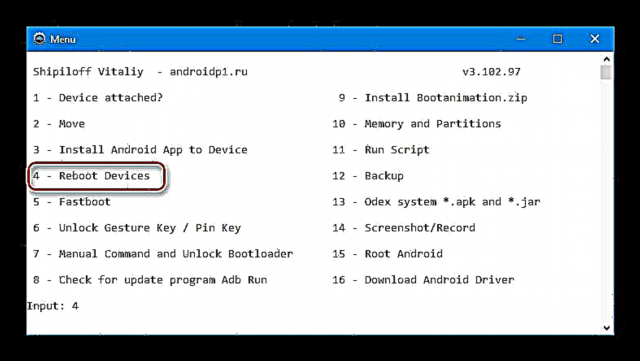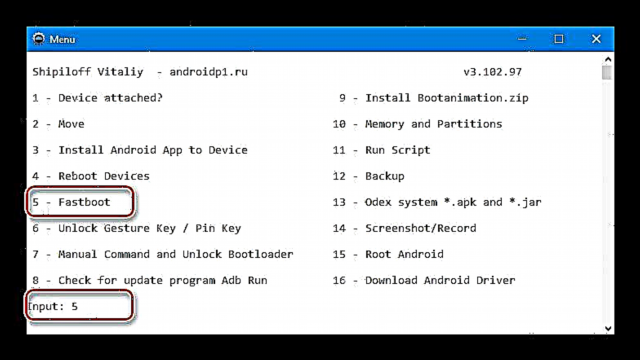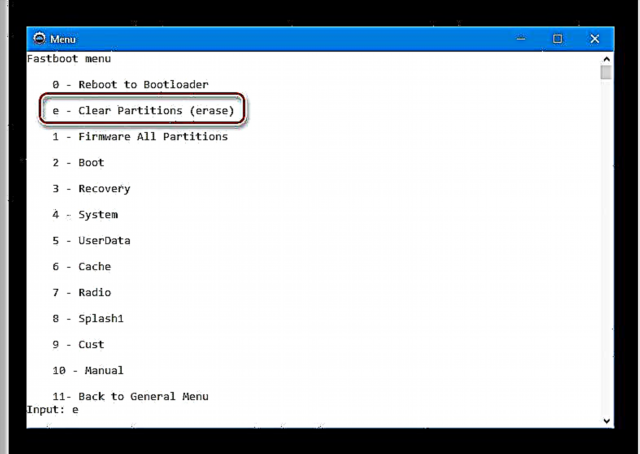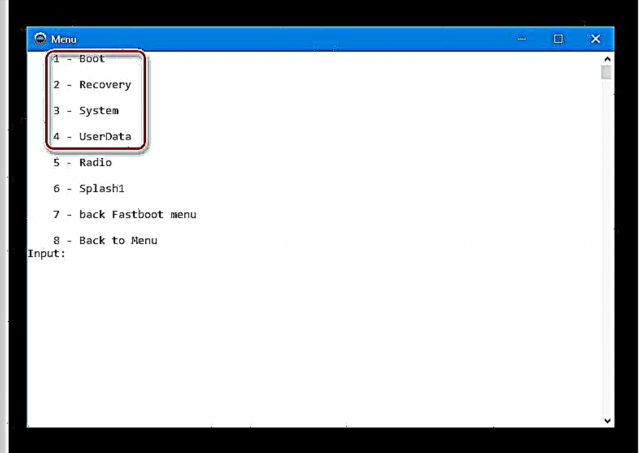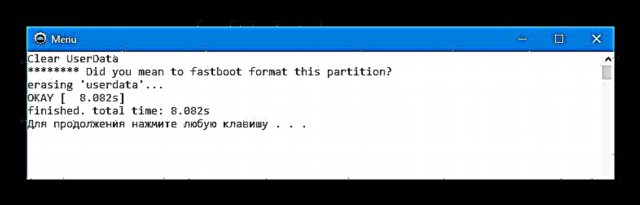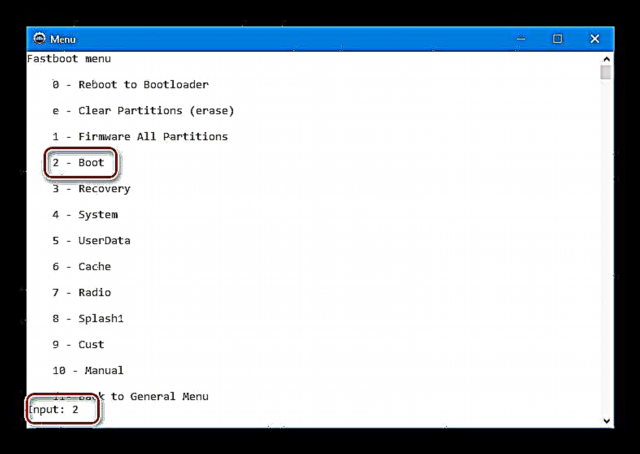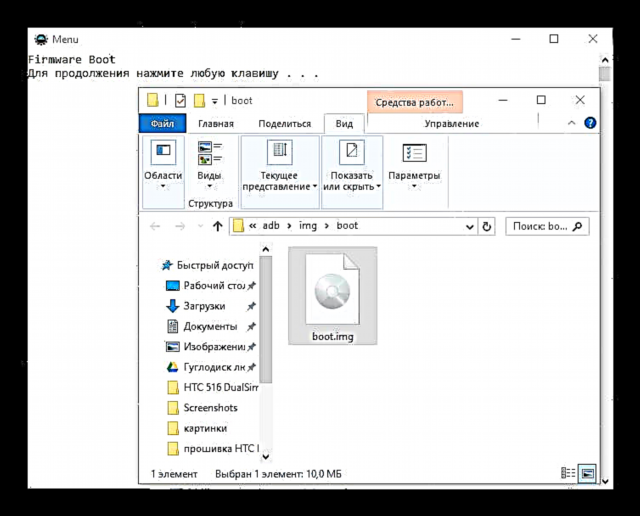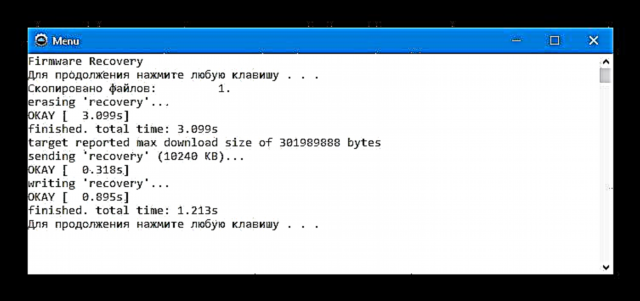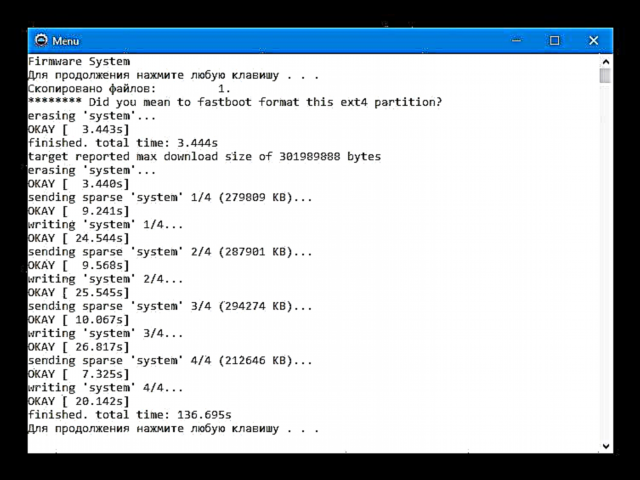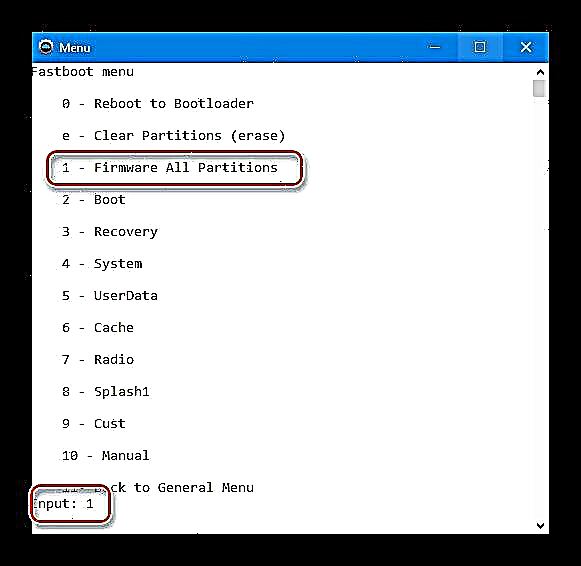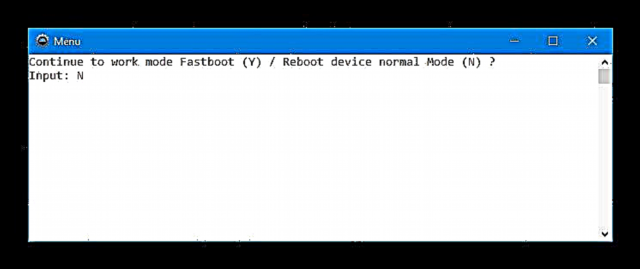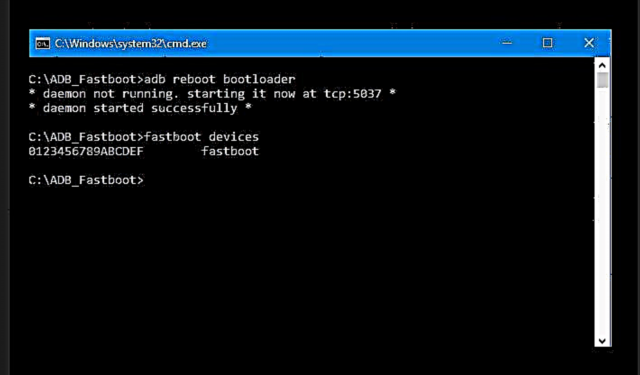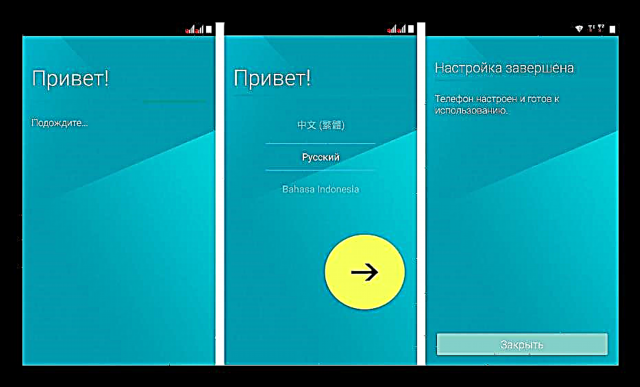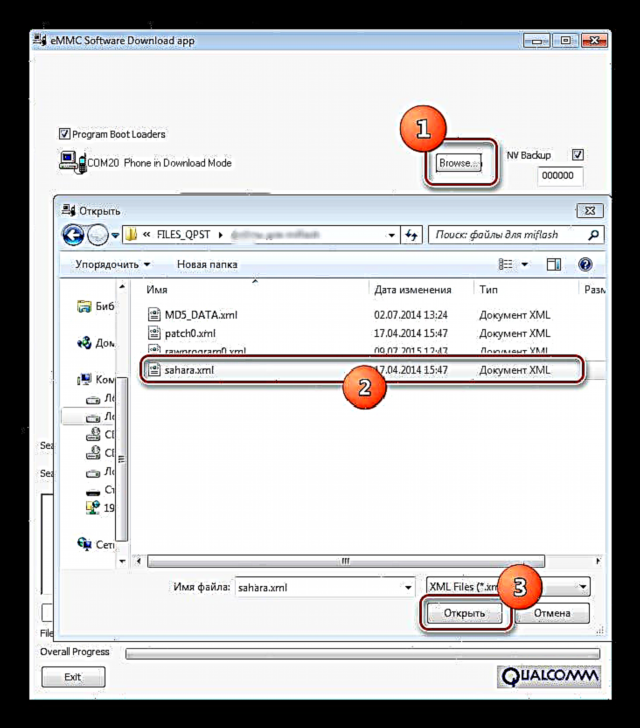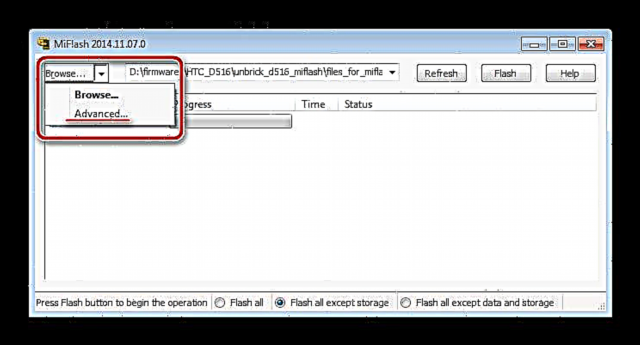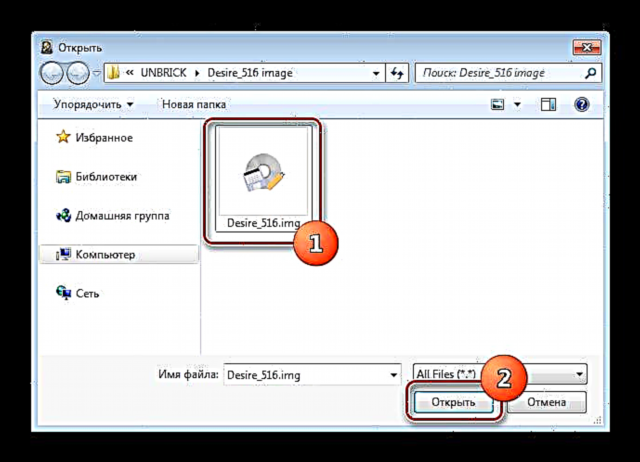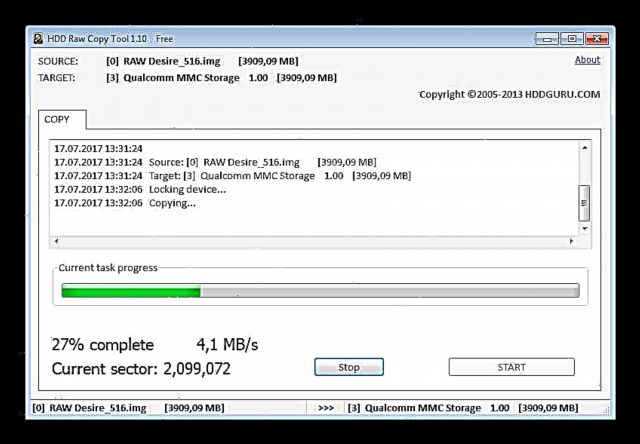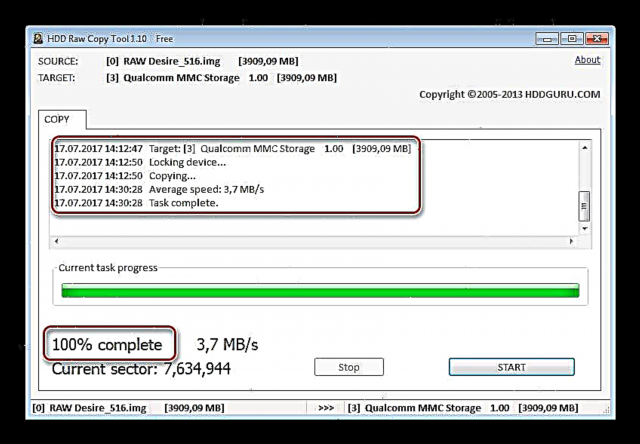హెచ్టిసి డిజైర్ 516 డ్యూయల్ సిమ్ స్మార్ట్ఫోన్, ఇది అనేక ఇతర ఆండ్రాయిడ్ పరికరాల మాదిరిగా అనేక విధాలుగా వెలిగిపోతుంది. సిస్టమ్ సాఫ్ట్వేర్ను మళ్లీ ఇన్స్టాల్ చేయడం అనేది మోడల్ యొక్క యజమానులలో చాలా అరుదుగా తలెత్తే అవసరం. ఇటువంటి అవకతవకలు, సరిగ్గా మరియు విజయవంతంగా ప్రదర్శిస్తే, సాఫ్ట్వేర్ ప్లాన్లో పరికరాన్ని కొంతవరకు “రిఫ్రెష్” చేస్తాయి, అలాగే వైఫల్యాలు మరియు లోపాల ఫలితంగా కోల్పోయిన సామర్థ్యాన్ని పునరుద్ధరిస్తాయి.
ఈ ప్రక్రియలో అవసరమయ్యే సాధనాలు మరియు ఫైళ్ళ యొక్క సరైన తయారీ, అలాగే సూచనల యొక్క ఖచ్చితమైన అమలు ద్వారా ఫర్మ్వేర్ విధానాల విజయం ముందుగా నిర్ణయించబడుతుంది. అదనంగా, ఈ క్రింది వాటిని మర్చిపోవద్దు:
పరికరంతో అవకతవకల ఫలితానికి బాధ్యత వాటిని నిర్వహించే వినియోగదారుపై మాత్రమే ఉంటుంది. క్రింద వివరించిన అన్ని చర్యలు మీ స్వంత అపాయంలో మరియు ప్రమాదంలో స్మార్ట్ఫోన్ యజమాని చేత నిర్వహించబడతాయి!

శిక్షణ
పరికర విభాగాలకు ఫైళ్ళను బదిలీ చేసే ప్రత్యక్ష ప్రక్రియకు ముందు ఉండే సన్నాహక విధానాలు కొంత సమయం పడుతుంది, అయితే అవి ముందుగానే పూర్తి చేయాలని సిఫార్సు చేయబడింది. ముఖ్యంగా, హెచ్టిసి డిజైర్ 516 డ్యూయల్ సిమ్ విషయంలో, మోడల్ చాలా తరచుగా సిస్టమ్ సాఫ్ట్వేర్ను తారుమారు చేసే ప్రక్రియలో దాని వినియోగదారులకు సమస్యలను సృష్టిస్తుంది.
డ్రైవర్
పరికరం మరియు ఫర్మ్వేర్ కోసం సాఫ్ట్వేర్ సాధనాలను జత చేయడానికి డ్రైవర్లను ఇన్స్టాల్ చేయడం సాధారణంగా ఇబ్బందులను కలిగించదు. మీరు వ్యాసం నుండి క్వాల్కమ్ పరికరాల సూచనలను అనుసరించాలి:
పాఠం: Android ఫర్మ్వేర్ కోసం డ్రైవర్లను ఇన్స్టాల్ చేస్తోంది

ఒకవేళ, మాన్యువల్ ఇన్స్టాలేషన్ కోసం డ్రైవర్లతో ఉన్న ఆర్కైవ్ లింక్ వద్ద డౌన్లోడ్ చేయడానికి ఎల్లప్పుడూ అందుబాటులో ఉంటుంది:
ఫర్మ్వేర్ హెచ్టిసి డిజైర్ 516 డ్యూయల్ సిమ్ కోసం డ్రైవర్లను డౌన్లోడ్ చేయండి
బ్యాకప్
స్మార్ట్ఫోన్ సాఫ్ట్వేర్ను పునరుద్ధరించాల్సిన అవసరం ఉన్నందున, సాఫ్ట్వేర్ ఇన్స్టాలేషన్ సమయంలో పరికరం నుండి వినియోగదారు డేటాను తప్పనిసరిగా తొలగించడం వలన, మీరు ఫోన్ మెమరీలో ఉన్న అన్ని విలువైన సమాచారాన్ని సురక్షితమైన స్థలంలో భద్రపరచాలి. మరియు ADB రన్ ఉపయోగించి అన్ని విభజనలను బ్యాకప్ చేయడానికి కూడా బాగా సిఫార్సు చేయబడింది. సూచనలను లింక్లోని పదార్థంలో చూడవచ్చు:
పాఠం: ఫర్మ్వేర్ ముందు Android పరికరాలను ఎలా బ్యాకప్ చేయాలి

ప్రోగ్రామ్లు మరియు ఫైల్లను డౌన్లోడ్ చేయండి
సాఫ్ట్వేర్ ఇన్స్టాలేషన్ యొక్క అనేక పద్ధతులు ప్రశ్నార్థకమైన పరికరానికి వర్తిస్తాయి, ఇవి ఒకదానికొకటి చాలా భిన్నంగా ఉంటాయి, అవసరమైన ప్రోగ్రామ్లను మరియు ఫైల్లను డౌన్లోడ్ చేయడానికి లింక్లు పద్ధతుల వివరణలో ఉంచబడతాయి. సూచనల యొక్క ప్రత్యక్ష అమలుతో కొనసాగడానికి ముందు, మీరు చేపట్టాల్సిన అన్ని దశలతో మిమ్మల్ని పరిచయం చేసుకోవాలని, అలాగే అవసరమైన అన్ని ఫైళ్ళను డౌన్లోడ్ చేసుకోవాలని సిఫార్సు చేయబడింది.

చొప్పించడం
పరికరం యొక్క స్థితిని బట్టి, అలాగే ఫర్మ్వేర్ను ప్రదర్శించే వినియోగదారు నిర్దేశించిన లక్ష్యాలను బట్టి, విధానం యొక్క పద్ధతి ఎంచుకోబడుతుంది. క్రింద వివరించిన పద్ధతులు సాధారణ నుండి మరింత క్లిష్టంగా ఉంటాయి.
విధానం 1: మైక్రో SD + ఫ్యాక్టరీ రికవరీ పర్యావరణం
మీరు HTC డిజైర్ 516 లో Android ని ఇన్స్టాల్ చేయడానికి ప్రయత్నించే మొదటి పద్ధతి "స్థానిక" రికవరీ వాతావరణం (రికవరీ) యొక్క తయారీదారుల సామర్థ్యాలను ఉపయోగించడం. ఈ పద్ధతి అధికారికంగా పరిగణించబడుతుంది, అంటే ఇది చాలా సురక్షితం మరియు అమలు చేయడం సులభం. లింక్ను ఉపయోగించి, దిగువ సూచనల ప్రకారం సంస్థాపన కోసం సాఫ్ట్వేర్ ప్యాకేజీని డౌన్లోడ్ చేయండి:
మెమరీ కార్డ్ నుండి సంస్థాపన కోసం అధికారిక హెచ్టిసి డిజైర్ 516 ఫర్మ్వేర్ను డౌన్లోడ్ చేయండి
కింది దశల ఫలితంగా, యూరోపియన్ ప్రాంత సంస్కరణ కోసం రూపొందించిన అధికారిక ఫర్మ్వేర్ ఇన్స్టాల్ చేయబడిన స్మార్ట్ఫోన్ను మేము పొందుతాము.
రష్యన్ భాష ప్యాకేజీలో లేదు! ఇంటర్ఫేస్ యొక్క రస్సిఫికేషన్ దిగువ సూచనల యొక్క అదనపు దశలో వివరించబడుతుంది.
- మేము FAT32 లో ఫార్మాట్ చేసిన మైక్రో SD కార్డ్ యొక్క మూలానికి పై లింక్ నుండి పొందిన ఆర్కైవ్ పేరు మార్చకుండా, అన్ప్యాక్ చేయము.
- స్మార్ట్ఫోన్ను ఆపివేయండి, బ్యాటరీని తీసివేయండి, కార్డ్ని ఫర్మ్వేర్తో స్లాట్లోకి చొప్పించండి, స్థానంలో బ్యాటరీని ఇన్స్టాల్ చేయండి.
- మేము పరికరాన్ని ఈ క్రింది విధంగా ప్రారంభిస్తాము: ఒకే సమయంలో కీలను నొక్కండి మరియు పట్టుకోండి "వాల్యూమ్ +" మరియు "ప్రారంభించడం" Android చిత్రం కనిపించే ముందు, దాని లోపల ఒక నిర్దిష్ట ప్రక్రియ జరుగుతుంది.
- బటన్లను విడుదల చేయండి. ఫర్మ్వేర్ ప్రక్రియ ఇప్పటికే ప్రారంభమైంది మరియు స్వయంచాలకంగా కొనసాగుతుంది మరియు యానిమేషన్ మరియు శాసనం క్రింద తెరపై నింపే పురోగతి పట్టీ ద్వారా దాని పురోగతి సూచించబడుతుంది: "సిస్టమ్ నవీకరణను ఇన్స్టాల్ చేస్తోంది ...".
- ఆపరేషన్ పూర్తయినప్పుడు, ఫోన్ స్వయంచాలకంగా రీబూట్ అవుతుంది మరియు ఇన్స్టాల్ చేయబడిన భాగాలను ప్రారంభించిన తర్వాత, Android స్వాగత స్క్రీన్ కనిపిస్తుంది.
ఇవి కూడా చూడండి: మెమరీ కార్డులను ఫార్మాట్ చేయడానికి అన్ని మార్గాలు


ముఖ్యమైనది: కార్డ్ నుండి ఫర్మ్వేర్ ఫైల్ను తొలగించడం లేదా పేరు మార్చడం మర్చిపోవద్దు, లేకపోతే, ఫ్యాక్టరీ రికవరీకి తదుపరి సందర్శనలలో, ఆటోమేటిక్ ఫర్మ్వేర్ మళ్లీ పున art ప్రారంభించబడుతుంది!
అదనంగా: రస్సిఫికేషన్
OS యొక్క యూరోపియన్ వెర్షన్ యొక్క రస్సిఫికేషన్ కోసం, మీరు మోరెలోకేల్ 2 ఆండ్రాయిడ్ అప్లికేషన్ను ఉపయోగించవచ్చు.ఈ ప్రోగ్రామ్ గూగుల్ ప్లేలో అందుబాటులో ఉంది.
హెచ్టిసి డిజైర్ 516 ప్లే స్టోర్ కోసం మోరెలోకేల్ 2 ని డౌన్లోడ్ చేసుకోండి

- అనువర్తనానికి మూల హక్కులు అవసరం. సందేహాస్పద మోడల్పై సూపర్యూజర్ హక్కులు కింగ్రూట్ను ఉపయోగించి పొందడం సులభం. విధానం చాలా సులభం మరియు ఇక్కడ ఉన్న పదార్థంలో వివరించబడింది:
పాఠం: PC కోసం KingROOT ఉపయోగించి రూట్ హక్కులను పొందడం
- మోరెలోకేల్ 2 ని ఇన్స్టాల్ చేసి అమలు చేయండి
- అనువర్తనాన్ని ప్రారంభించిన తర్వాత తెరిచే స్క్రీన్లో, ఎంచుకోండి "రష్యన్ (రష్యా)"ఆపై బటన్ నొక్కండి "సూపర్ యూజర్ అధికారాన్ని ఉపయోగించండి" మరియు మోరెలోకేల్ 2 రూట్ హక్కులను (బటన్) అందించండి "అనుమతించు" కింగ్ యూజర్ అభ్యర్థన పాపప్లో).
- ఫలితంగా, స్థానికీకరణ మారుతుంది మరియు వినియోగదారు పూర్తిగా రస్సిఫైడ్ ఆండ్రాయిడ్ ఇంటర్ఫేస్తో పాటు ఇన్స్టాల్ చేసిన అనువర్తనాలను అందుకుంటారు.




విధానం 2: ADB రన్
ఆండ్రాయిడ్ పరికరాల మెమరీ విభాగాలతో దాదాపు అన్ని అవకతవకలను నిర్వహించడానికి ADB మరియు ఫాస్ట్బూట్ మిమ్మల్ని అనుమతిస్తాయని తెలుసు. మేము హెచ్టిసి డిజైర్ 516 గురించి మాట్లాడితే, ఈ సందర్భంలో, ఈ అద్భుతమైన సాధనాలను ఉపయోగించి, మీరు పూర్తి ఫర్మ్వేర్ మోడల్ను నిర్వహించవచ్చు. ప్రక్రియ యొక్క సౌలభ్యం మరియు సరళీకరణ కోసం, మీరు రేపర్ ప్రోగ్రామ్ ADB రన్ ను ఉపయోగించవచ్చు.

దిగువ సూచనల ఫలితం అధికారిక ఫర్మ్వేర్ వెర్షన్తో కూడిన స్మార్ట్ఫోన్ అవుతుంది 1.10.708.001 (మోడల్ కోసం చివరిగా ఉన్నది) రష్యన్ భాషను కలిగి ఉంది. మీరు లింక్ నుండి ఫర్మ్వేర్తో ఆర్కైవ్ను డౌన్లోడ్ చేసుకోవచ్చు:
ADB ద్వారా సంస్థాపన కోసం అధికారిక HTC డిజైర్ 516 డ్యూయల్ సిమ్ ఫర్మ్వేర్ను డౌన్లోడ్ చేయండి
- ఫర్మ్వేర్తో ఆర్కైవ్ను డౌన్లోడ్ చేసి, అన్ప్యాక్ చేయండి.
- అన్ప్యాక్ ఫలితంగా పొందిన ఫోల్డర్లో, ఇన్స్టాలేషన్ కోసం చాలా ముఖ్యమైన చిత్రాన్ని కలిగి ఉన్న బహుళ-వాల్యూమ్ ఆర్కైవ్ ఉంది - "సిస్టమ్". ఇది మిగిలిన ఇమేజ్ ఫైళ్ళతో డైరెక్టరీకి సంగ్రహించాల్సిన అవసరం ఉంది.
- ADB రన్ను ఇన్స్టాల్ చేయండి.
- ఎక్స్ప్లోరర్లో ADB రన్తో డైరెక్టరీని తెరవండి, ఇది మార్గం వెంట ఉంది
సి: / adb, ఆపై ఫోల్డర్కు వెళ్లండి "Img". - ఫైళ్ళను కాపీ చేయండి boot.img, system.img, recovery.imgడైరెక్టరీలో ఉన్న సంబంధిత పేర్లతో ఫర్మ్వేర్ను ఫోల్డర్లలోకి అన్ప్యాక్ చేయడం ద్వారా పొందవచ్చు
సి: / adb / img /(అనగా ఫైల్ boot.img - ఫోల్డర్కుసి: adb img బూట్మరియు అందువలన న). - హెచ్టిసి డిజైర్ 516 ఫ్లాష్ మెమరీ యొక్క తగిన విభాగాలకు పైన జాబితా చేయబడిన మూడు ఫైల్ చిత్రాలను వ్రాయడం సిస్టమ్ యొక్క పూర్తి సంస్థాపనగా పరిగణించబడుతుంది. సాధారణ సందర్భంలో మిగిలిన ఇమేజ్ ఫైళ్ళను వ్యవస్థాపించాల్సిన అవసరం లేదు, కానీ అలాంటి అవసరం ఉంటే, వాటిని ఫోల్డర్కు కాపీ చేయండి
సి: adb img అన్నీ. - USB డీబగ్గింగ్ను ఆన్ చేసి, పరికరాన్ని PC కి కనెక్ట్ చేయండి.
- మేము Adb రన్ ను ప్రారంభిస్తాము మరియు దాని సహాయంతో పరికరాన్ని రీబూట్ చేస్తాము "Fastboot". దీన్ని చేయడానికి, మొదట అంశం 4 ని ఎంచుకోండి "పరికరాలను రీబూట్ చేయండి" అప్లికేషన్ యొక్క ప్రధాన మెనూలో,
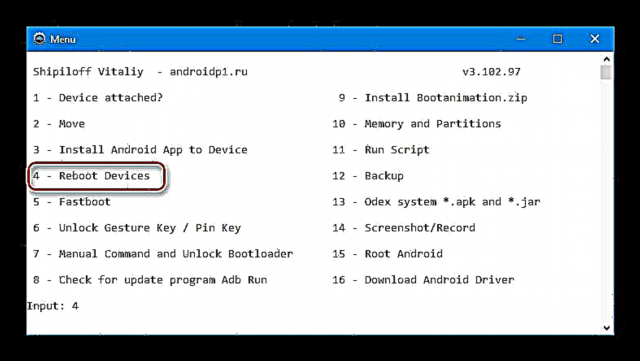
ఆపై కీబోర్డ్ - అంశం నుండి 3 వ సంఖ్యను నమోదు చేయండి "బూట్లోడర్ను రీబూట్ చేయండి". పత్రికా "Enter".
- స్మార్ట్ఫోన్ రాష్ట్రానికి రీబూట్ అవుతుంది "డౌన్లోడ్"తెరపై స్తంభింపచేసిన బూట్ స్క్రీన్ సేవర్ ఏమి చెబుతుంది "HTC" తెలుపు నేపథ్యంలో.
- ADB రన్లో, ఏదైనా కీని నొక్కండి, ఆపై ప్రధాన ప్రోగ్రామ్ మెను - ఐటెమ్కు తిరిగి వెళ్ళు "10 - మెనూకు తిరిగి వెళ్ళు".

ఎంచుకోవడం "5-Fastboot".
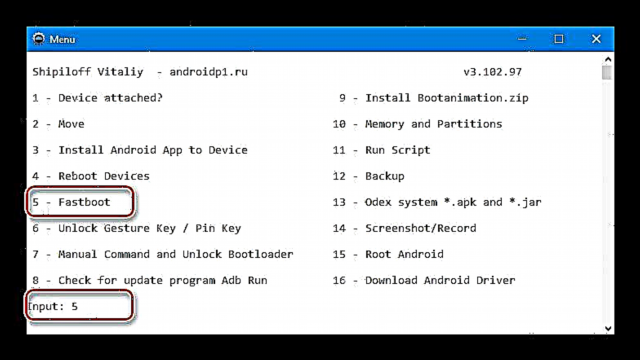
- డైరెక్టరీలోని సంబంధిత ఫోల్డర్ నుండి ఇమేజ్ ఫైల్ బదిలీ చేయబడే మెమరీ విభాగాన్ని ఎంచుకోవడానికి తదుపరి విండో మెను
సి: adb img.
- ఐచ్ఛిక కానీ సిఫార్సు చేయబడిన విధానం. మేము రికార్డ్ చేయబోయే విభాగాలతో పాటు విభాగాల శుభ్రపరచడం కూడా చేస్తాము "డేటా". ఎంచుకోవడం "ఇ - క్లియర్ విభజనలు (చెరిపివేయి)".
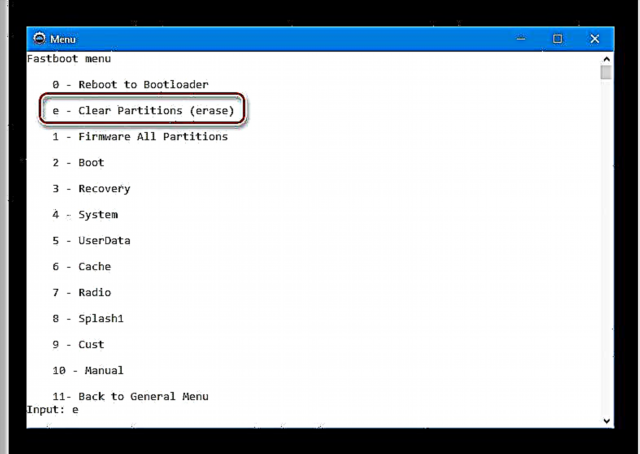
ఆపై, ఒక్కొక్కటిగా, మేము సెక్షన్ పేర్లకు సంబంధించిన అంశాలకు వెళ్తాము:
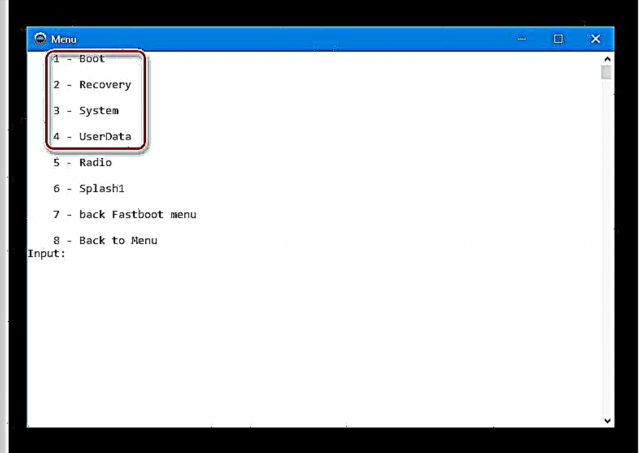
- 1 - «బూట్»;
- 2 - «రికవరీ»;
- 3 - «వ్యవస్థ»;
- 4 - «UserData».


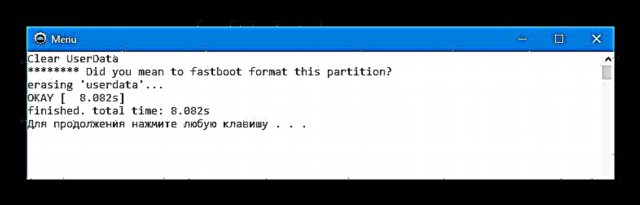
"మోడెం" మరియు "Splash1" కడగవద్దు!
- మేము చిత్ర ఎంపిక మెనుకి తిరిగి వచ్చి విభాగాలను వ్రాస్తాము.
- మెరుస్తున్న విభాగం "బూట్" - పేరా 2.
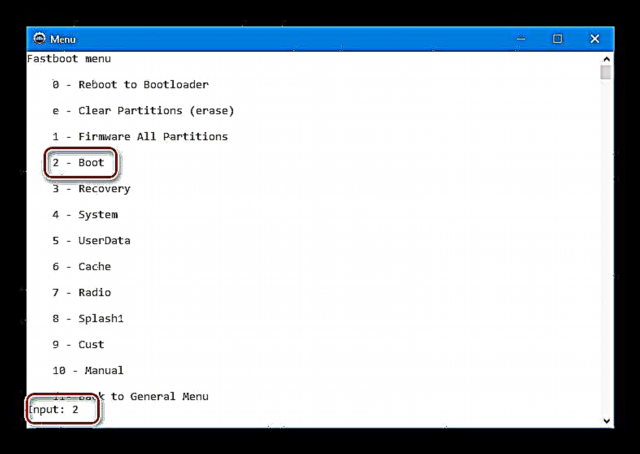
జట్టును ఎన్నుకునేటప్పుడు "విభాగం రాయండి", పరికరానికి బదిలీ చేయబడే ఫైల్ను చూపించే విండో తెరుచుకుంటుంది, దాన్ని మూసివేయండి.
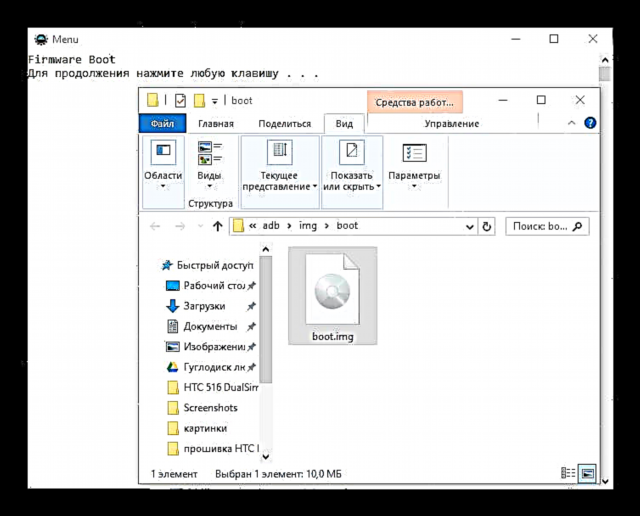
అప్పుడు, కీబోర్డ్లోని ఏదైనా కీని నొక్కడం ద్వారా విధానాన్ని ప్రారంభించడానికి సంసిద్ధత నిర్ధారణ అవసరం.
- ప్రక్రియ ముగింపులో, కీబోర్డ్లోని ఏదైనా బటన్ను నొక్కండి.
- ఎంచుకోవడం "ఫాస్ట్బూట్తో పనిచేయడం కొనసాగించండి" ప్రవేశించడం ద్వారా "Y" కీబోర్డ్లో ఆపై నొక్కండి "Enter".
- బోధన యొక్క మునుపటి దశ మాదిరిగానే, మేము చిత్ర ఫైళ్ళను బదిలీ చేస్తాము "రికవరీ"
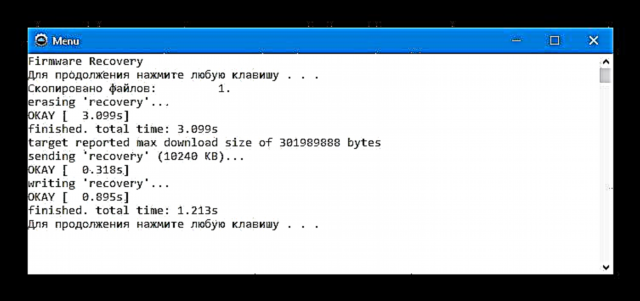
మరియు "సిస్టమ్" HTC డిజైర్ 516 జ్ఞాపకార్థం.
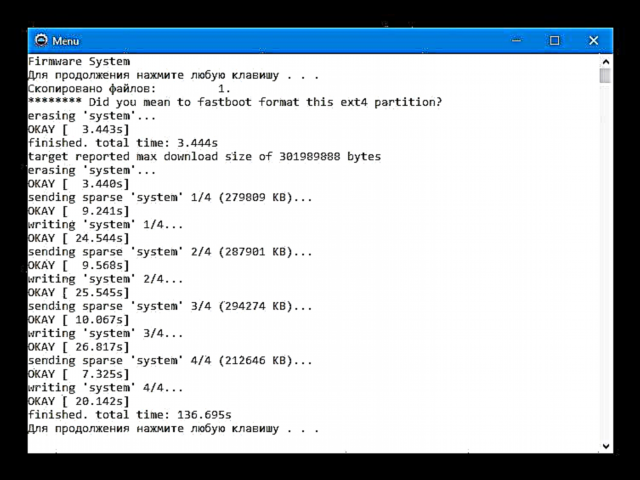
చిత్రం "సిస్టమ్" వాస్తవానికి, ఇది Android OS, ఇది సందేహాస్పద పరికరంలో ఇన్స్టాల్ చేయబడింది. ఈ విభాగం వాల్యూమ్లో అతిపెద్దది మరియు అందువల్ల దాని తిరిగి వ్రాయడం చాలా కాలం పాటు ఉంటుంది. ప్రక్రియకు అంతరాయం కలిగించలేము!
- మిగిలిన విభాగాలను ఫ్లాష్ చేయవలసిన అవసరం ఉంటే మరియు సంబంధిత ఇమేజ్ ఫైల్స్ డైరెక్టరీకి కాపీ చేయబడతాయి
సి: adb img అన్నీ, వాటిని వ్యవస్థాపించడానికి, ఎంచుకోండి "1 - ఫర్మ్వేర్ అన్ని విభజనలు" ఎంపిక మెనులో "ఫాస్ట్బూట్ మెను".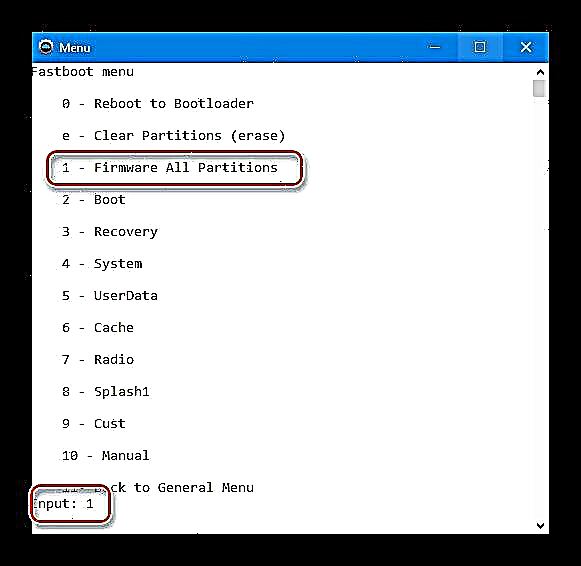
మరియు ప్రక్రియ పూర్తయ్యే వరకు వేచి ఉండండి.
- చివరి చిత్రాన్ని రికార్డ్ చేసేటప్పుడు, అభ్యర్థన స్క్రీన్లో ఎంచుకోండి "పరికరం సాధారణ మోడ్ (N) ను రీబూట్ చేయండి"టైప్ చేయడం ద్వారా "N" మరియు క్లిక్ చేయడం "Enter".
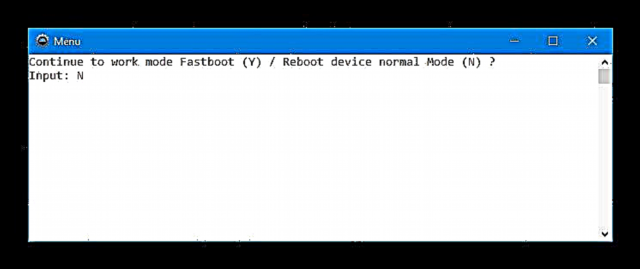
ఇది స్మార్ట్ఫోన్ను రీబూట్ చేయడానికి, సుదీర్ఘ ప్రారంభానికి మరియు ఫలితంగా, హెచ్టిసి డిజైర్ 516 ప్రారంభ సెటప్ యొక్క ప్రారంభ స్క్రీన్కు దారితీస్తుంది.












విధానం 3: ఫాస్ట్బూట్
హెచ్టిసి డిజైర్ 516 మెమరీ యొక్క ప్రతి విభాగాన్ని విడిగా ఫ్లాషింగ్ చేసే పద్ధతి చాలా క్లిష్టంగా లేదా పొడవుగా అనిపిస్తే, మీరు ఫాస్ట్బూట్ ఆదేశాలలో ఒకదాన్ని ఉపయోగించవచ్చు, ఇది సిస్టమ్ యొక్క ప్రధాన భాగాన్ని రికార్డ్ చేయడానికి మిమ్మల్ని అనుమతిస్తుంది, కొన్ని సందర్భాల్లో, వినియోగదారు యొక్క అనవసరమైన చర్యలు లేకుండా.
- ఫర్మ్వేర్ను డౌన్లోడ్ చేసి, అన్ప్యాక్ చేయండి (పైన ADB రన్ ద్వారా ఇన్స్టాలేషన్ పద్ధతి యొక్క దశ 3).
- ఉదాహరణకు, ఇక్కడ డౌన్లోడ్ చేయండి మరియు ADB మరియు Fastboot తో ప్యాకేజీని అన్ప్యాక్ చేయండి.
- సిస్టమ్ ఇమేజ్ ఫైళ్ళను కలిగి ఉన్న ఫోల్డర్ నుండి, మూడు ఫైళ్ళను కాపీ చేయండి - boot.img, system.img,recovery.img ఫాస్ట్బూట్తో ఫోల్డర్కు.
- ఫాస్ట్బూట్తో డైరెక్టరీలో టెక్స్ట్ ఫైల్ను సృష్టించండి android-info.txt. ఈ ఫైల్లో ఒకే పంక్తి ఉండాలి:
బోర్డు = ట్రౌట్. - తరువాత, మీరు కమాండ్ లైన్ను ఈ క్రింది విధంగా అమలు చేయాలి. మేము ఫాస్ట్బూట్ మరియు చిత్రాలతో డైరెక్టరీలోని ఉచిత ప్రాంతంపై కుడి క్లిక్ చేయండి. ఈ సందర్భంలో, కీని కీబోర్డుపై నొక్కి ఉంచాలి "Shift".
- తెరిచే మెనులో, ఎంచుకోండి "కమాండ్ విండోను తెరవండి", మరియు ఫలితంగా మేము ఈ క్రింది వాటిని పొందుతాము.
- మేము పరికరాన్ని ఫాస్ట్బూట్ మోడ్కు బదిలీ చేస్తాము. దీన్ని చేయడానికి, మీరు రెండు పద్ధతుల్లో ఒకదాన్ని ఉపయోగించవచ్చు:
- ఫ్యాక్టరీ రికవరీ పాయింట్ "బూట్లోడర్ను రీబూట్ చేయండి".

రికవరీ వాతావరణంలోకి ప్రవేశించడానికి, మీరు తొలగించిన మెమరీ కార్డుతో స్విచ్ ఆఫ్ చేసిన స్మార్ట్ఫోన్లోని బటన్లను ఏకకాలంలో నొక్కాలి "వాల్యూమ్ +" మరియు "పవర్" మరియు రికవరీ మెను అంశాలు కనిపించే వరకు కీలను పట్టుకోండి.
ఇవి కూడా చూడండి: రికవరీ ద్వారా Android ని ఎలా ఫ్లాష్ చేయాలి
- ఈ మాన్యువల్ యొక్క 4 వ దశలో తెరిచిన కమాండ్ లైన్ ఉపయోగించి ఫాస్ట్బూట్ మోడ్కు మారడం. మేము ఆండ్రాయిడ్లోకి లోడ్ చేసిన ఫోన్ను PC కి ఎనేబుల్ చేసిన USB డీబగ్గింగ్తో కనెక్ట్ చేస్తాము మరియు ఆదేశాన్ని వ్రాస్తాము:
adb రీబూట్ బూట్లోడర్
ఒక కీని నొక్కిన తరువాత "Enter" పరికరం ఆపివేయబడుతుంది మరియు కావలసిన మోడ్లో బూట్ అవుతుంది.
- స్మార్ట్ఫోన్ మరియు పిసిలను జత చేసే ఖచ్చితత్వాన్ని మేము తనిఖీ చేస్తాము. కమాండ్ ప్రాంప్ట్ వద్ద, ఆదేశాన్ని పంపండి:
ఫాస్ట్బూట్ పరికరాలు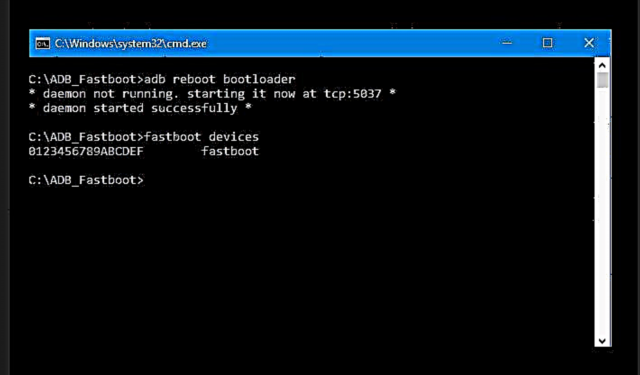
సిస్టమ్ ప్రతిస్పందన సీరియల్ నంబర్ 0123456789ABCDEF మరియు శాసనం అయి ఉండాలి «Fastboot».
- కింది దశలను చేసేటప్పుడు లోపాలను నివారించడానికి, ఆదేశాన్ని నమోదు చేయడం ద్వారా చిత్రాల స్థానాన్ని ఫాస్ట్బూట్కు చెప్పండి:
ANDROID_PRODUCT_OUT = c: fast_boot_directory_name ని సెట్ చేయండి - ఫర్మ్వేర్ ప్రారంభించడానికి, ఆదేశాన్ని నమోదు చేయండి:
ఫాస్ట్బూట్ ఫ్లాషాల్. పత్రికా «ఎంటర్» మరియు అమలు ప్రక్రియను గమనించండి. - ప్రక్రియ ముగింపులో, విభాగాలు ఓవర్రైట్ చేయబడతాయి «బూట్», «రికవరీ» మరియు «వ్యవస్థ», మరియు పరికరం స్వయంచాలకంగా Android లోకి రీబూట్ అవుతుంది.
- ఈ విధంగా హెచ్టిసి డిజైర్ 516 మెమరీ యొక్క ఇతర విభాగాలను ఓవర్రైట్ చేయడం అవసరమైతే, అవసరమైన ఇమేజ్ ఫైళ్ళను ఫాస్ట్బూట్ ఫోల్డర్లో ఉంచండి, ఆపై క్రింది సింటాక్స్ ఆదేశాలను ఉపయోగించండి:
ఫాస్ట్బూట్ ఫ్లాష్ విభజన_పేరు image_name.imgఉదాహరణకు, విభాగాన్ని వ్రాయండి "మోడెం". మార్గం ద్వారా, సందేహాస్పదమైన పరికరం కోసం, “మోడెమ్” విభాగం యొక్క రికార్డింగ్ అనేది స్మార్ట్ఫోన్ను నిష్క్రియ స్థితి నుండి పునరుద్ధరించిన తర్వాత అవసరమయ్యే ఒక విధానం, ఫలితంగా స్మార్ట్ఫోన్ పని చేసినట్లుగా పనిచేస్తుంది, కాని కనెక్షన్ లేదు.
ఫాస్ట్బూట్ (1) తో డైరెక్టరీకి కావలసిన చిత్రం (ల) ను కాపీ చేసి, కమాండ్ (లు) (2) ను పంపండి:
ఫాస్ట్బూట్ ఫ్లాష్ మోడెమ్ మోడెమ్.ఇమ్జి - పూర్తయినప్పుడు, కమాండ్ లైన్ నుండి HTC డిజైర్ 516 ను పున art ప్రారంభించండి:
ఫాస్ట్బూట్ రీబూట్










విధానం 4: కస్టమ్ ఫర్మ్వేర్
హెచ్టిసి డిజైర్ 516 మోడల్ దాని హార్డ్వేర్ మరియు సాఫ్ట్వేర్ లక్షణాల వల్ల విస్తృత ప్రజాదరణ పొందలేదు, కాబట్టి పరికరం కోసం చాలా సవరించిన ఫర్మ్వేర్ ప్రదర్శించబడిందని చెప్పడం దురదృష్టవశాత్తు అసాధ్యం.

ప్రోగ్రామ్లో ప్రశ్నార్థకంగా ఉన్న పరికరాన్ని మార్చడానికి మరియు రిఫ్రెష్ చేయడానికి ఒక మార్గం, పరికరం యొక్క వినియోగదారులలో ఒకరు సవరించిన Android షెల్ను ఇన్స్టాల్ చేయడం, దీనిని లోలిఫాక్స్ అని పిలుస్తారు. దిగువ లింక్లను ఉపయోగించి దిగువ సూచనల దశలను చేసేటప్పుడు మీకు అవసరమైన అన్ని ఫైల్లను మీరు డౌన్లోడ్ చేసుకోవచ్చు.
HTC డిజైర్ 516 డ్యూయల్ సిమ్ కోసం అనుకూల ఫర్మ్వేర్ను డౌన్లోడ్ చేయండి
ప్రతిపాదిత పరిష్కారంలో, దాని రచయిత OS ఇంటర్ఫేస్ను మార్చడం (ఇది ఆండ్రాయిడ్ 5.0 లాగా ఉంది), ఫర్మ్వేర్ను డీడోడెక్స్ చేయడం, హెచ్టిసి మరియు గూగుల్ నుండి అనవసరమైన అనువర్తనాలను తొలగించడం మరియు ప్రారంభ అనువర్తనాలను నిర్వహించడానికి మిమ్మల్ని అనుమతించే సెట్టింగ్లకు ఒక అంశాన్ని జోడించడం వంటి వాటిలో తీవ్రమైన పని చేసింది. సాధారణంగా, కస్టమ్ త్వరగా మరియు స్థిరంగా పనిచేస్తుంది.
అనుకూల పునరుద్ధరణ యొక్క సంస్థాపన.
సవరించిన OS ని ఇన్స్టాల్ చేయడానికి, మీకు అనుకూల పునరుద్ధరణ సామర్థ్యాలు అవసరం. మేము క్లాక్వర్క్మోడ్ రికవరీ (సిడబ్ల్యుఎం) ను ఉపయోగిస్తాము, అయినప్పటికీ పరికరం కోసం టిడబ్ల్యుఆర్పి పోర్ట్ కూడా ఉంది, ఇక్కడ డౌన్లోడ్ చేసుకోవచ్చు. సాధారణంగా, D516 లో ఇన్స్టాలేషన్ మరియు విభిన్న కస్టమ్ రికవరీతో పని సమానంగా ఉంటాయి.
- లింక్ నుండి అనుకూల పునరుద్ధరణ చిత్రాన్ని డౌన్లోడ్ చేయండి:
- ఆపై మేము దానిని ADB రన్ లేదా ఫాస్ట్బూట్ ద్వారా ఇన్స్టాల్ చేస్తాము, పైన వివరించిన దశలను అనుసరించి 2-3 పద్ధతులు, వ్యక్తిగత విభాగాలను రికార్డ్ చేయడానికి మిమ్మల్ని అనుమతిస్తుంది.
- ADB రన్ ద్వారా:
- ఫాస్ట్బూట్ ద్వారా:


- మేము సవరించిన రికవరీకి ప్రామాణిక మార్గంలో రీబూట్ చేస్తాము. స్మార్ట్ఫోన్ను ఆపివేసి, అదే సమయంలో కీని నొక్కండి మరియు పట్టుకోండి "వాల్యూమ్ +" మరియు "ప్రారంభించడం" CWM రికవరీ కమాండ్ మెను కనిపించే వరకు.
CWM రికవరీ HTC డిజైర్ 516 డ్యూయల్ సిమ్ను డౌన్లోడ్ చేయండి

కస్టమ్ లోలిఫాక్స్ను ఇన్స్టాల్ చేస్తోంది
సవరించిన రికవరీ HTC డిజైర్ 516 లో వ్యవస్థాపించబడిన తరువాత, అనుకూల సాఫ్ట్వేర్ను ఇన్స్టాల్ చేయడం సూటిగా ఉంటుంది. దిగువ లింక్ వద్ద పాఠం నుండి సూచనల దశలను అనుసరించడం సరిపోతుంది, దీనికి జిప్ ప్యాకేజీల సంస్థాపన అవసరం.
మరింత చదవండి: రికవరీ ద్వారా Android ని ఎలా ఫ్లాష్ చేయాలి
సందేహాస్పద మోడల్ కోసం అమలు చేయడానికి సిఫారసు చేయబడిన కొన్ని అంశాలపై మాత్రమే నివసిద్దాం.
- ఫర్మ్వేర్ ప్యాకేజీని మెమరీ కార్డుకు కాపీ చేసిన తరువాత, మేము CWM లోకి రీబూట్ చేసి బ్యాకప్ చేస్తాము. మెను ఐటెమ్ ద్వారా బ్యాకప్ సృష్టించే విధానం చాలా సులభం "బ్యాకప్ మరియు పునరుద్ధరించు" మరియు బాగా సిఫార్సు చేయబడింది.
- తుడవడం (శుభ్రపరచడం) విభజనలను తయారు చేయడం "Cache" మరియు "డేటా".
- మైక్రో SD కార్డ్ నుండి లోలిఫాక్స్తో ప్యాకేజీని ఇన్స్టాల్ చేయండి.
- పైన చేసిన తరువాత, లోలిఫాక్స్లో లోడ్ కావడానికి వేచి ఉండండి
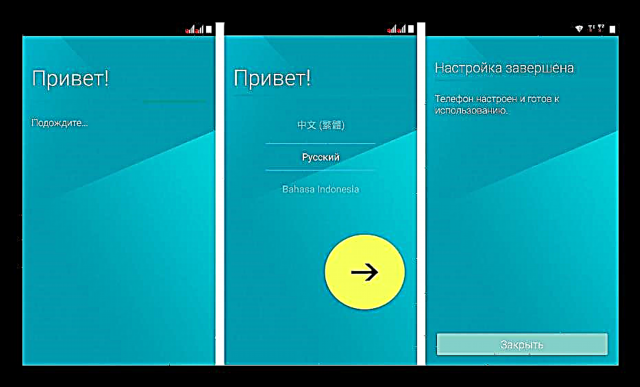
నిజమే, ఈ మోడల్ కోసం ఉత్తమ పరిష్కారాలలో ఒకటి.




విధానం 5: విరిగిన హెచ్టిసి డిజైర్ 516 ను తిరిగి పొందండి
ఏదైనా Android పరికరం యొక్క ఆపరేషన్ మరియు ఫర్మ్వేర్ సమయంలో, ఒక విసుగు సంభవిస్తుంది - వివిధ లోపాలు మరియు లోపాల ఫలితంగా, పరికరం ఒక నిర్దిష్ట దశలో స్తంభింపజేస్తుంది, ప్రారంభించడాన్ని ఆపివేస్తుంది, అనంతంగా పున ar ప్రారంభిస్తుంది. వినియోగదారులలో, ఈ స్థితిలో ఉన్న పరికరాన్ని "ఇటుక" అని పిలుస్తారు. పరిస్థితికి పరిష్కారం ఈ క్రింది విధంగా ఉండవచ్చు.
పునరుద్ధరణ యొక్క పద్దతి (“గోకడం”) హెచ్టిసి డిజైర్ 516 డ్యూయల్ సిమ్లో చాలా పెద్ద సంఖ్యలో చర్యలను చేయడం మరియు అనేక సాధనాలను ఉపయోగించడం జరుగుతుంది. జాగ్రత్తగా, దశల వారీగా, క్రింది సూచనలను అనుసరించండి.
మీ స్మార్ట్ఫోన్ను క్వాల్కామ్ హెచ్ఎస్-యుఎస్బి క్యూడిలోడర్ 9008 మోడ్కు మారుస్తోంది
- అవసరమైన అన్ని ఫైళ్ళు మరియు రికవరీ సాధనాలతో ఆర్కైవ్ను డౌన్లోడ్ చేసి, అన్జిప్ చేయండి.
HTC డిజైర్ 516 డ్యూయల్ సిమ్ కోసం రికవరీ ప్రోగ్రామ్లు మరియు ఫైల్లను డౌన్లోడ్ చేయండి
అన్ప్యాక్ చేయడం కింది వాటికి దారి తీస్తుంది:
- పునరుద్ధరించడానికి, మీరు స్మార్ట్ఫోన్ను ప్రత్యేక అత్యవసర మోడ్కు మార్చాలి QDLoader 9006. బ్యాటరీ కవర్ను తొలగించండి.
- మేము బ్యాటరీ, సిమ్ కార్డులు మరియు మెమరీ కార్డును తీసివేస్తాము. అప్పుడు మేము 11 స్క్రూలను విప్పుతాము:
- పరికరం యొక్క మదర్బోర్డును కవర్ చేసే కేసు యొక్క భాగాన్ని జాగ్రత్తగా తొలగించండి.
- మదర్బోర్డులో రెండు పిన్లు గుర్తించబడ్డాయి «GND» మరియు «డిపి». తదనంతరం, పరికరాన్ని పిసికి కనెక్ట్ చేయడానికి ముందు వాటిని వంతెన చేయాలి.
- పై లింక్ను ఉపయోగించి ఆర్కైవ్ను అన్ప్యాక్ చేయడం ద్వారా పొందిన అదే పేరు యొక్క ఫోల్డర్ నుండి మేము QPST సాఫ్ట్వేర్ ప్యాకేజీని ఇన్స్టాల్ చేస్తాము.
- QPST తో డైరెక్టరీకి వెళ్ళండి (
సి: ప్రోగ్రామ్ ఫైళ్ళు క్వాల్కమ్ QPST బిన్) మరియు ఫైల్ను అమలు చేయండి QPSTConfig.exe - తెరవడానికి పరికర నిర్వాహికి, PC యొక్క USB పోర్ట్తో అనుసంధానించబడిన కేబుల్ను సిద్ధం చేయండి. మేము పరిచయాలను మూసివేస్తాము «GND» మరియు «డిపి» D516 మదర్బోర్డులో మరియు వాటిని డిస్కనెక్ట్ చేయకుండా, ఫోన్ యొక్క మైక్రోయూఎస్బి కనెక్టర్లో కేబుల్ను చొప్పించండి.
- మేము జంపర్ను తీసివేసి కిటికీ నుండి చూస్తాము పరికర నిర్వాహికి. ప్రతిదీ సరిగ్గా జరిగితే, పరికరం ఇలా నిర్ణయించబడుతుంది "క్వాల్కమ్ HS-USB QDLoader9008."
- QPSTConfig కి వెళ్లి, దిగువ స్క్రీన్ షాట్లో ఉన్నట్లుగా పరికరం సరిగ్గా నిర్ణయించబడిందని నిర్ధారించుకోండి. QPSTConfig ని మూసివేయవద్దు!
- QPST ఫైళ్ళతో ఫోల్డర్ను తిరిగి తెరిచి ఫైల్ను రన్ చేయండి emmcswdownload.exe నిర్వాహకుడి తరపున.
- తెరిచే విండో యొక్క ఫీల్డ్లలో, ఫైళ్ళను జోడించండి:
- "సహారా XML ఫైల్" - అప్లికేషన్ ఫైల్ను సూచించండి sahara.xml ఎక్స్ప్లోరర్ విండోలో, ఇది బటన్పై క్లిక్ చేసిన తర్వాత తెరుచుకుంటుంది "బ్రౌజ్ చేయండి ...".
- "ఫ్లాష్ ప్రోగ్రామర్"- కీబోర్డ్ నుండి ఫైల్ పేరు రాయండి MPRG8x10.mbn.
- "బూట్ చిత్రం" - పేరు నమోదు చేయండి 8x10_msimage.mbn చేతితో కూడా.
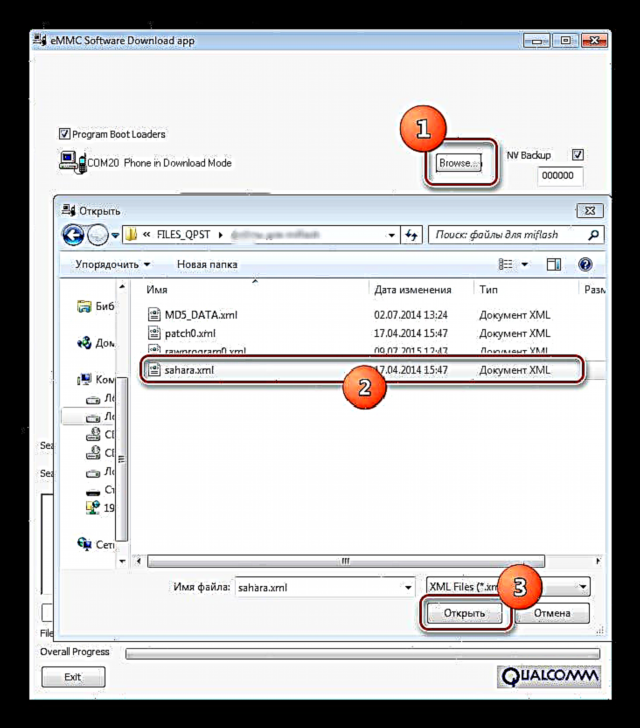
- మేము బటన్లను నొక్కి, ఫైళ్ళ స్థానాన్ని ప్రోగ్రామ్కు సూచిస్తాము:
- "XML డెఫ్ లోడ్ ..." - rawprogram0.xml
- "ప్యాచ్ డెఫ్ లోడ్ ..." - patch0.xml
- పెట్టె ఎంపికను తీసివేయండి "ప్రోగ్రామ్ MMC పరికరం".

- మేము అన్ని ఫీల్డ్లలో నింపే ఖచ్చితత్వాన్ని తనిఖీ చేస్తాము (ఇది క్రింది స్క్రీన్షాట్లో ఉండాలి) మరియు క్లిక్ చేయండి "డౌన్లోడ్".
- ఆపరేషన్ ఫలితంగా, హెచ్టిసి డిజైర్ 516 డ్యూయల్ సిమ్ మెమరీకి డంప్ రాయడానికి అనువైన మోడ్కు బదిలీ చేయబడుతుంది. పరికర నిర్వాహికిలో, పరికరాన్ని ఇలా నిర్వచించాలి "క్వాల్కమ్ HS-USB డయాగ్నోస్టిక్స్ 9006". QPST ద్వారా మానిప్యులేట్ చేసిన తర్వాత పరికరం ఏదో ఒకవిధంగా భిన్నంగా నిర్ణయించబడితే, ఫోల్డర్ నుండి డ్రైవర్లను మాన్యువల్గా ఇన్స్టాల్ చేయండి "Qualcomm_USB_Drivers_Windows".













అదనంగా
QPST సమయంలో లోపాలు సంభవించినప్పుడు మరియు స్మార్ట్ఫోన్ మారే సందర్భంలో "క్వాల్కమ్ HS-USB డయాగ్నోస్టిక్స్ 9006" అమలు చేయలేము, మేము మిఫ్లాష్ ప్రోగ్రామ్ ద్వారా ఈ తారుమారు చేయడానికి ప్రయత్నిస్తాము. హెచ్టిసి డిజైర్ 516 డ్యూయల్ సిమ్తో పాటు అవసరమైన ఫైళ్ళతో మార్చటానికి అనువైన ఫ్లాషర్ వెర్షన్ను డౌన్లోడ్ చేయండి, దయచేసి లింక్ను అనుసరించండి:
హెచ్టిసి డిజైర్ 516 డ్యూయల్ సిమ్ కోసం మిఫ్లాష్ మరియు రికవరీ ఫైల్లను డౌన్లోడ్ చేయండి
- ఆర్కైవ్ను అన్ప్యాక్ చేసి మిఫ్లాష్ను ఇన్స్టాల్ చేయండి.
- పై సూచనలలో వివరించిన 8-9 దశలను మేము అనుసరిస్తాము, అనగా, పరికర పరికరంలో పరికర నిర్వాహికిలో నిర్వచించబడినప్పుడు మేము దానిని కంప్యూటర్కు కనెక్ట్ చేస్తాము "క్వాల్కమ్ HS-USB QDLoader9008".
- మిఫ్లాష్ ప్రారంభించండి.
- పుష్ బటన్ "బ్రౌజ్" ప్రోగ్రామ్లో మరియు డైరెక్టరీకి మార్గాన్ని పేర్కొనండి "Files_for_miflash"పై లింక్ నుండి డౌన్లోడ్ చేసిన ఆర్కైవ్ను అన్ప్యాక్ చేయడం ద్వారా పొందిన ఫోల్డర్లో ఉంది.
- పత్రికా "రిఫ్రెష్", ఇది ప్రోగ్రామ్ ద్వారా ఉపకరణాన్ని నిర్ణయించడానికి దారితీస్తుంది.
- బటన్ ఎంపికల జాబితాను కాల్ చేయండి "బ్రౌజ్"చివరి దగ్గర త్రిభుజం చిత్రంపై క్లిక్ చేయడం ద్వారా
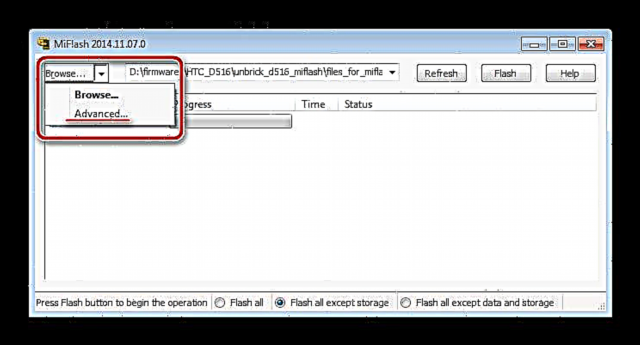
మరియు తెరిచే మెనులో ఎంచుకోవడం "అధునాతన ...".
- విండోలో «అధునాతన» బటన్లను ఉపయోగించడం "బ్రౌజ్" ఫోల్డర్ నుండి ఫీల్డ్లకు ఫైల్లను జోడించండి "Files_for_miflash" ఈ క్రింది విధంగా:
- "FastBootScript"- ఫైల్ flash_all.bat;
- "NvBootScript" - మారదు;
- "FlashProgrammer" - MPRG8x10.mbn;
- "BootImage" - 8x10_msimage.mbn;
- "RawXMLFile" - rawprogram0.xml;
- "PatchXMLFile" - patch0.xml.

అన్ని ఫైళ్లు జోడించిన తరువాత, క్లిక్ చేయండి "సరే".
- మరింత జాగ్రత్త అవసరం. విండో కనిపించేలా చేస్తుంది పరికర నిర్వాహికి.
- పుష్ బటన్ "ఫ్లాష్" ఫ్లాషర్లో మరియు COM పోర్ట్ల విభాగాన్ని గమనించండి "మేనేజర్".
- స్మార్ట్ఫోన్ను నిర్ణయించిన క్షణం తర్వాత "క్వాల్కమ్ HS-USB డయాగ్నోస్టిక్స్ 9006", మేము ప్రోగ్రామ్లోని అవకతవకలు ముగిసే వరకు ఎదురుచూడకుండా మిఫ్లాష్ యొక్క పనిని పూర్తి చేస్తాము మరియు హెచ్టిసి డిజైర్ 516 రికవరీ యొక్క తదుపరి దశకు వెళ్తాము.









ఫైల్ సిస్టమ్ రికవరీ
- అప్లికేషన్ ప్రారంభించండి HDDRawCopy1.10Portable.exe.
- తెరిచే విండోలో, శాసనంపై డబుల్ క్లిక్ చేయండి "ఫైల్ తెరవడానికి డబుల్ క్లిక్ చేయండి",

ఆపై చిత్రాన్ని జోడించండి Desire_516.img ఎక్స్ప్లోరర్ విండో ద్వారా. చిత్రానికి మార్గాన్ని నిర్ణయించిన తరువాత, బటన్ను నొక్కండి "ఓపెన్".
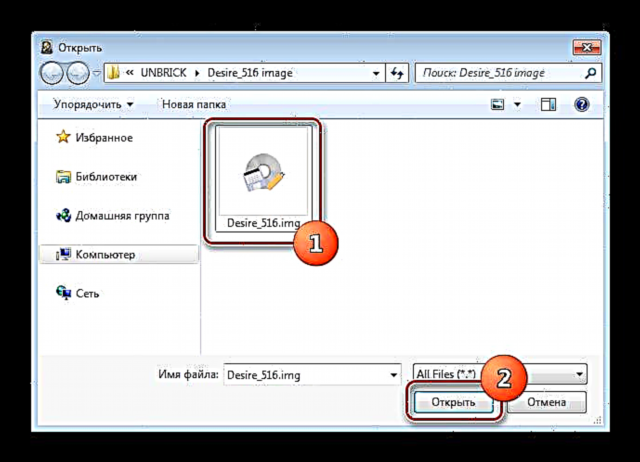
తదుపరి దశ క్లిక్ చేయడం "కొనసాగించు" HDDRawCopy విండోలో.
- శాసనాన్ని ఎంచుకోండి. "క్వాల్కమ్ MMC నిల్వ" క్లిక్ చేయండి "కొనసాగించు".
- స్మార్ట్ఫోన్ యొక్క ఫైల్ సిస్టమ్ను పునరుద్ధరించడానికి ప్రతిదీ సిద్ధంగా ఉంది. పత్రికా "ప్రారంభం" HDD రా కాపీ టూల్ విండోలో, ఆపై - "అవును" తదుపరి ఆపరేషన్ ఫలితంగా డేటా యొక్క ఆసన్న నష్టం గురించి హెచ్చరిక విండోలో.
- ఇమేజ్ ఫైల్ నుండి డిజైర్ 516 మెమరీ విభజనలకు డేటాను బదిలీ చేసే ప్రక్రియ ప్రారంభమవుతుంది, తరువాత ప్రోగ్రెస్ బార్ పూర్తవుతుంది.
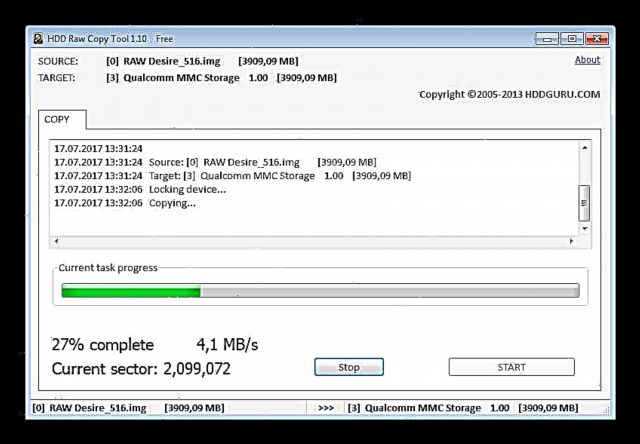
ప్రక్రియ చాలా పొడవుగా ఉంది, ఎట్టి పరిస్థితుల్లోనూ అంతరాయం కలిగించవద్దు!
- HDDRawCopy ప్రోగ్రామ్ ద్వారా కార్యకలాపాలు పూర్తయిన తరువాత, శాసనం వలె "100% పోటీ" అప్లికేషన్ విండోలో
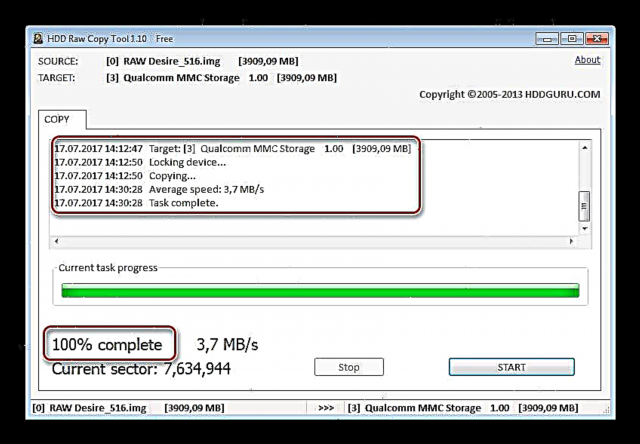
USB కేబుల్ నుండి స్మార్ట్ఫోన్ను డిస్కనెక్ట్ చేయండి, పరికరం వెనుక భాగాన్ని ఇన్స్టాల్ చేయండి, బ్యాటరీని చొప్పించండి మరియు D516 ను బటన్ యొక్క దీర్ఘ ప్రెస్తో ప్రారంభించండి "ప్రారంభించడం".
- తత్ఫలితంగా, మేము పూర్తిగా పనిచేసే స్మార్ట్ఫోన్ను పొందుతాము, వ్యాసంలో పైన వివరించిన నంబర్ 1-4 పద్ధతుల్లో ఒకదాన్ని ఉపయోగించి సాఫ్ట్వేర్ను ఇన్స్టాల్ చేయడానికి సిద్ధంగా ఉంది. ఫర్మ్వేర్ను తిరిగి ఇన్స్టాల్ చేయడం మంచిది, ఎందుకంటే రికవరీ ఫలితంగా డంప్ తీసుకున్న వినియోగదారులలో ఒకరు OS ను "నా కోసం" ముందే కాన్ఫిగర్ చేసారు.



అందువల్ల, హెచ్టిసి డిజైర్ 516 డ్యూయల్ సిమ్లో సిస్టమ్ సాఫ్ట్వేర్ను ఎలా ఇన్స్టాల్ చేయాలో అధ్యయనం చేసిన తరువాత, వినియోగదారు పరికరంపై పూర్తి నియంత్రణను పొందుతాడు మరియు అవసరమైతే పరికరం యొక్క పనితీరును పునరుద్ధరించవచ్చు, అలాగే కస్టమైజేషన్ ఉపయోగించి స్మార్ట్ఫోన్కు “రెండవ జీవితం” ఇవ్వవచ్చు.